剪映讓視頻聲音變調的方法
時間:2023-12-28 15:48:17作者:極光下載站人氣:431
剪映是很多小伙伴都在使用的一款音頻、視頻剪輯軟件,在這款軟件中我們不僅可以給視頻設置音樂踩點,還可以給視頻以及音頻分別設置不同的變速效果。有的小伙伴完成對音頻的編輯之后可能會遇到需要將音頻聲音一起變調的情況,這時我們只需要在變速設置頁面中找到“聲音變調”有選項,將該選項右側的開關按鈕點擊打開之后,視頻的聲調就會隨著變速的調整而更改了。有的小伙伴可能不清楚具體的操作方法,接下來小編就來和大家分享一下剪映讓視頻聲音變調的方法
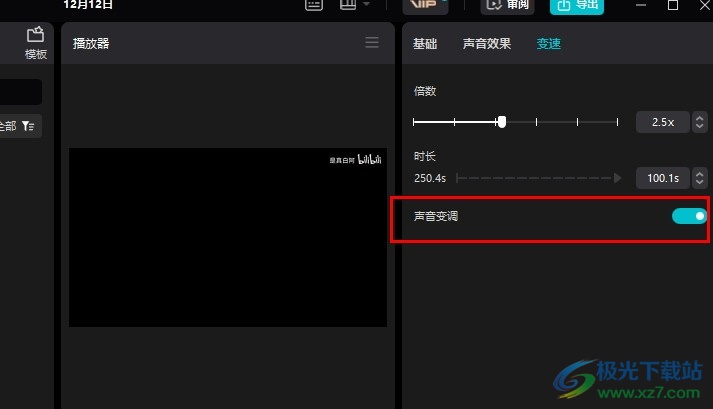
方法步驟
1、第一步,我們在剪映中可以點擊“開始創作”選項新建一個草稿,也可以在草稿箱中打開未完成的視頻
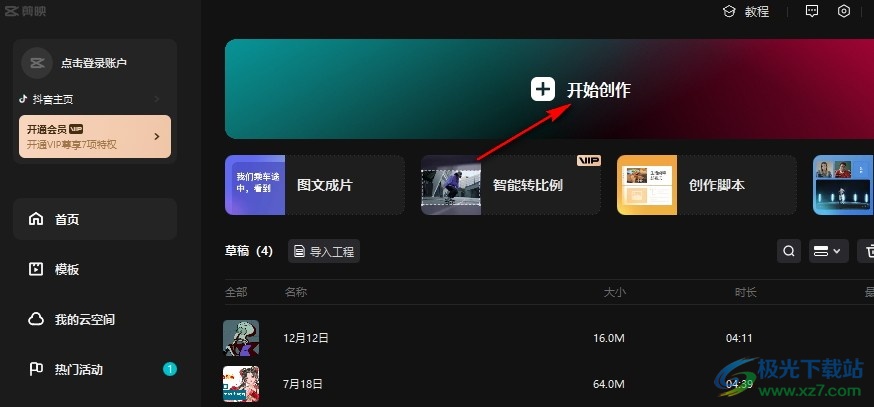
2、第二步,進入視頻剪輯頁面之后,我們先點擊“導入”選項,上傳音頻文件,然后將文件拖入軌道中
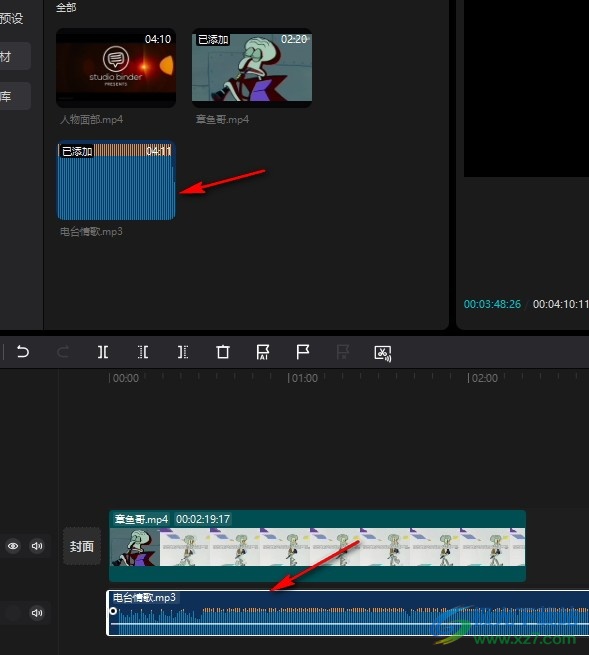
3、第三步,我們點擊軌道中的音頻文件,然后在頁面右上角的編輯頁面中點擊打開“變速”選項
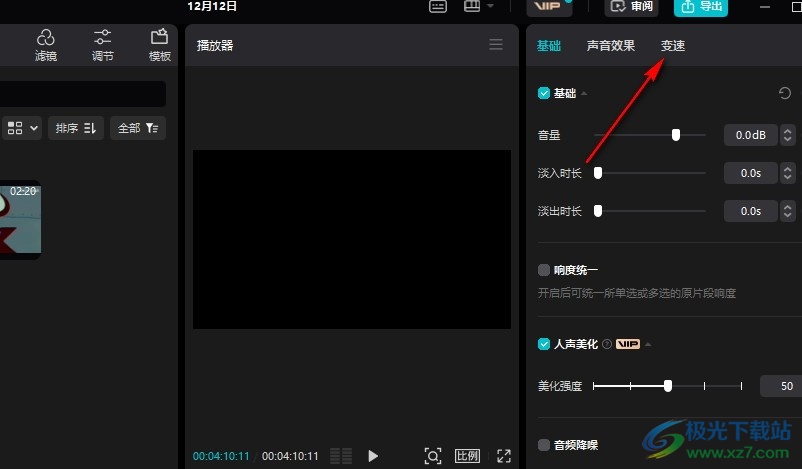
4、第四步,進入倍速設置頁面之后,我們先在該頁面中拖動滑塊選取一個自己需要的音頻倍速
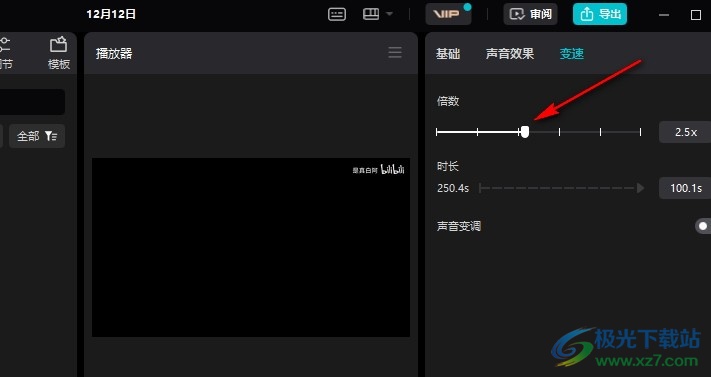
5、第五步,最后我們將變速頁面中的“聲音變調”選項的開關按鈕點擊打開即可

以上就是小編整理總結出的關于剪映一鍵去除音頻中所有噪音的方法,我們在剪映的素材處理頁面中點擊軌道中的,然后在變速設置頁面中選擇一個自己需要的倍速,最后點擊打開“聲音變調”的開關按鈕即可,感興趣的小伙伴快去試試吧。

大小:680.11MB版本:v7.6.0.12636環境:WinAll, WinXP, Win7, Win10
- 進入下載
相關推薦
相關下載
熱門閱覽
- 1百度網盤分享密碼暴力破解方法,怎么破解百度網盤加密鏈接
- 2keyshot6破解安裝步驟-keyshot6破解安裝教程
- 3apktool手機版使用教程-apktool使用方法
- 4mac版steam怎么設置中文 steam mac版設置中文教程
- 5抖音推薦怎么設置頁面?抖音推薦界面重新設置教程
- 6電腦怎么開啟VT 如何開啟VT的詳細教程!
- 7掌上英雄聯盟怎么注銷賬號?掌上英雄聯盟怎么退出登錄
- 8rar文件怎么打開?如何打開rar格式文件
- 9掌上wegame怎么查別人戰績?掌上wegame怎么看別人英雄聯盟戰績
- 10qq郵箱格式怎么寫?qq郵箱格式是什么樣的以及注冊英文郵箱的方法
- 11怎么安裝會聲會影x7?會聲會影x7安裝教程
- 12Word文檔中輕松實現兩行對齊?word文檔兩行文字怎么對齊?
網友評論